kintone構築・伴走会社のペパコミ株式会社です。
どうも!
kintone活用ちゃんねるのハルクです!

今回のkintone活用事例は
「kintoneの一覧機能を使って案件の工程管理をしてみた~」です!
今日は案件毎に発生する細かい工程管理(タスク管理とも言う)を一覧で見えるようにしてみました。
前回これをガントチャートで表現しましたが、わざわざガントチャートにしなくても管理できる方法があります

それはkintoneの一覧機能の活用です!
先日ガントチャートの動画でもお伝えした通り ガントチャートは見栄えはいいですが、

運用面での課題が出てきます。
またプラグインを使う必要があるため柔軟性に乏しい面も出てきます。
今回はkintoneの標準機能の一覧を活用するので、

柔軟性を損なわず且つ運用もしやすい案件工程管理ができるようになります!
宣伝を挟んでからデモ画面にいきます!
このチャンネルは、kintoneの構築・運用コンサル会社であるペパコミが運営しております。
kintoneに関する情報を幅広く発信しておりますので是非チャンネル登録をお待ちしています♪

また概要欄にプラグインリストをプレゼントしています!
フォームに入力すると自動返信で配っていますので是非お申込み下さい!
それではデモ画面へいってみましょー
お見せするのは全部で3つ。
 ①kintone案件工程管理の概要
①kintone案件工程管理の概要
②アプリ内の詳細
③担当者別一覧や未完了一覧など条件別での閲覧
ということで3つお見せします。
①kintone案件工程管理の概要
まずは1つめ、kintone案件工程管理の概要です。
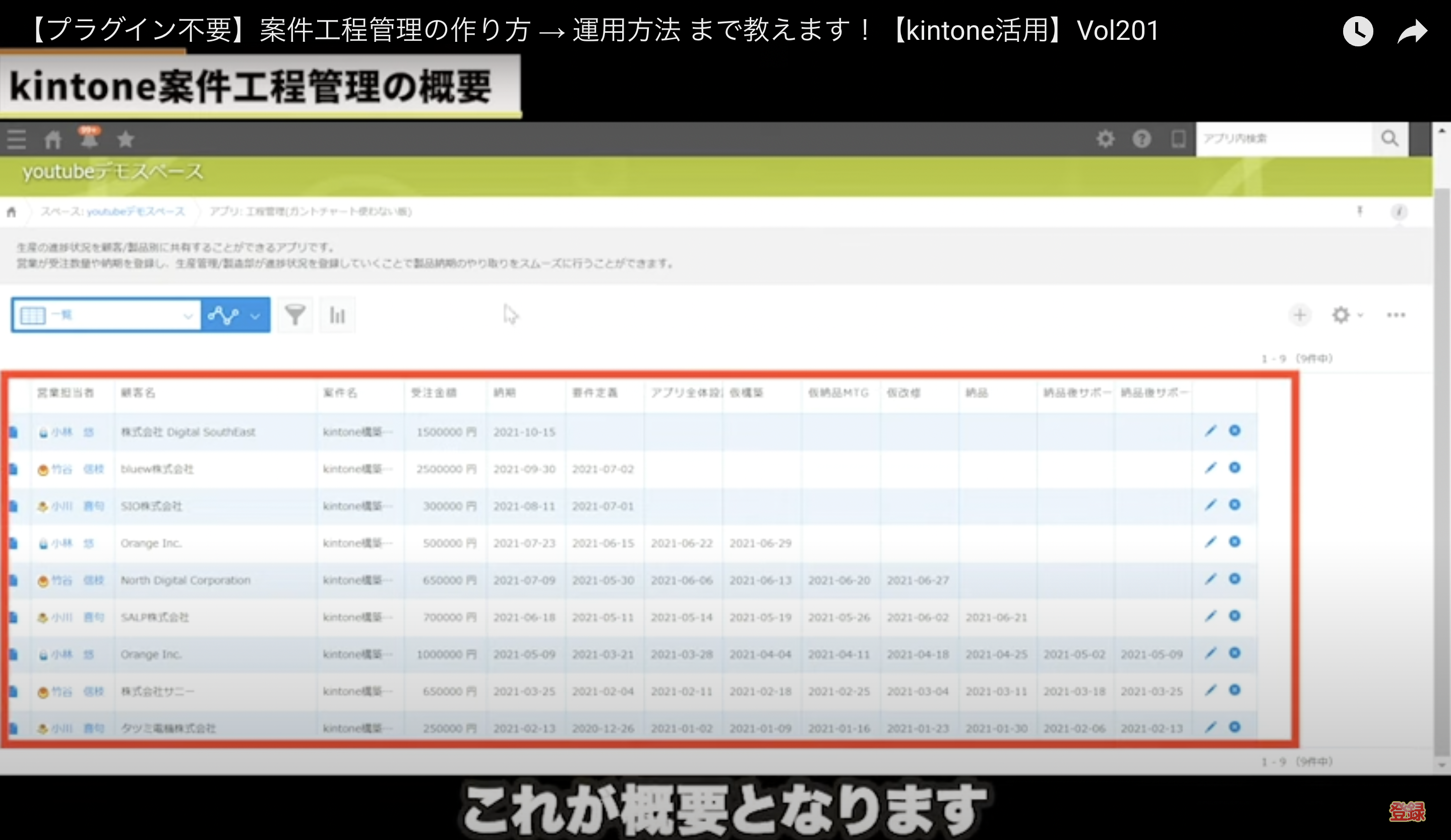
今見せている画面ですね はい
これが概要となります。
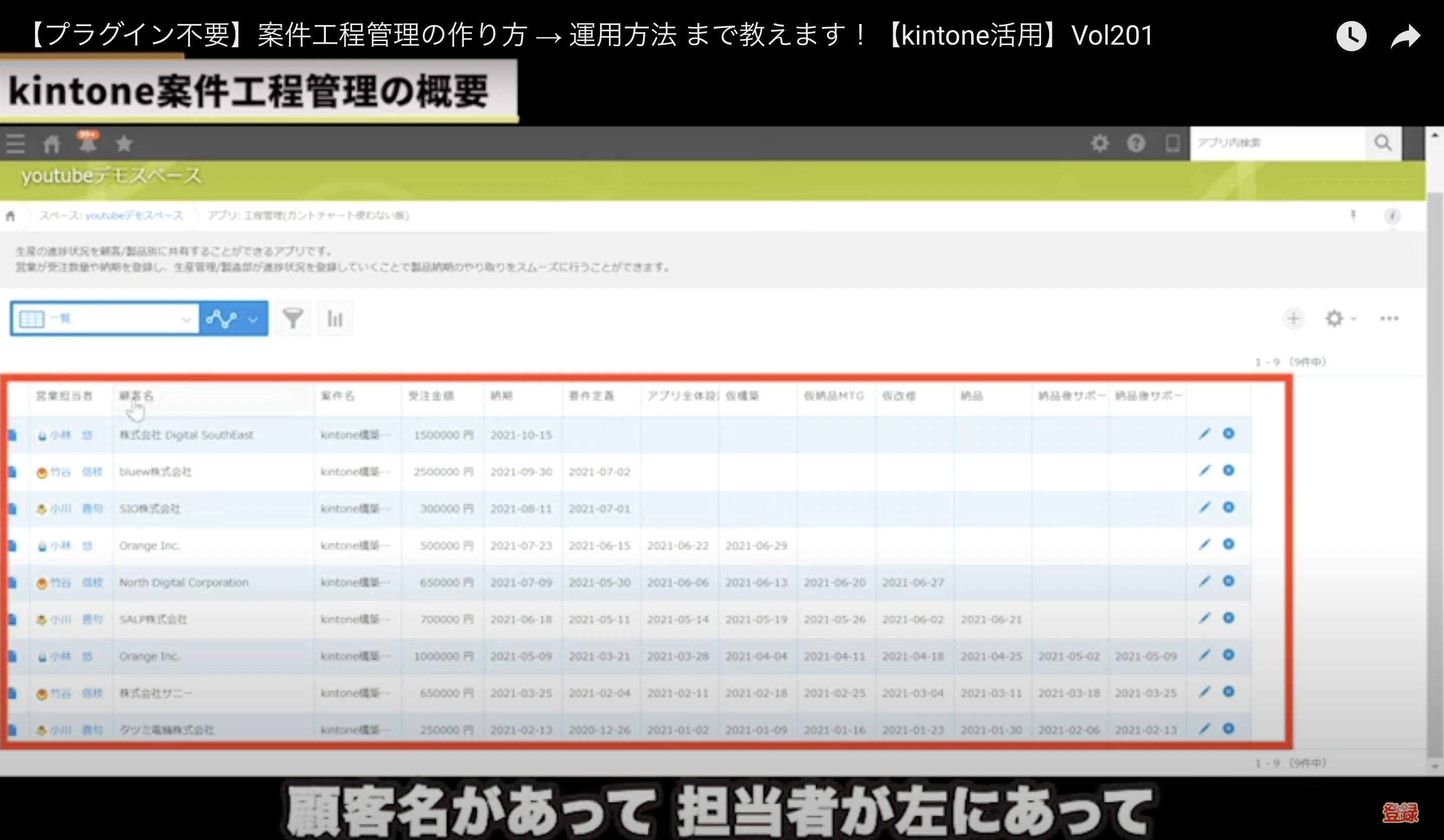
顧客名があって、担当者が左にあって、案件名があって 受注金額。
で、ここから先ですね
先日ガントチャートでお見せしたと思うんですが
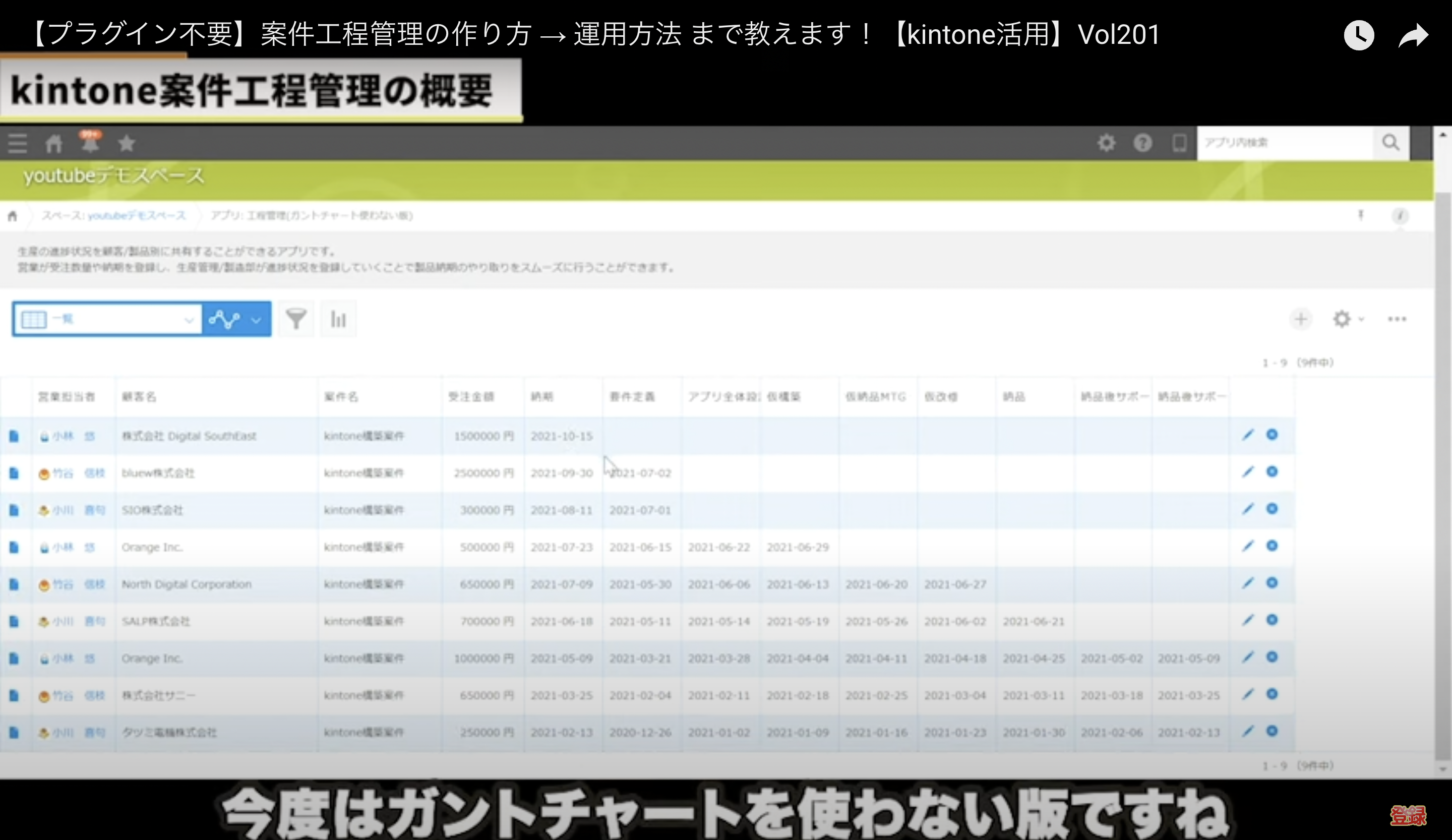
今度はガントチャートを使わない版ですね。
要は日付フィールドで代替するってことです。
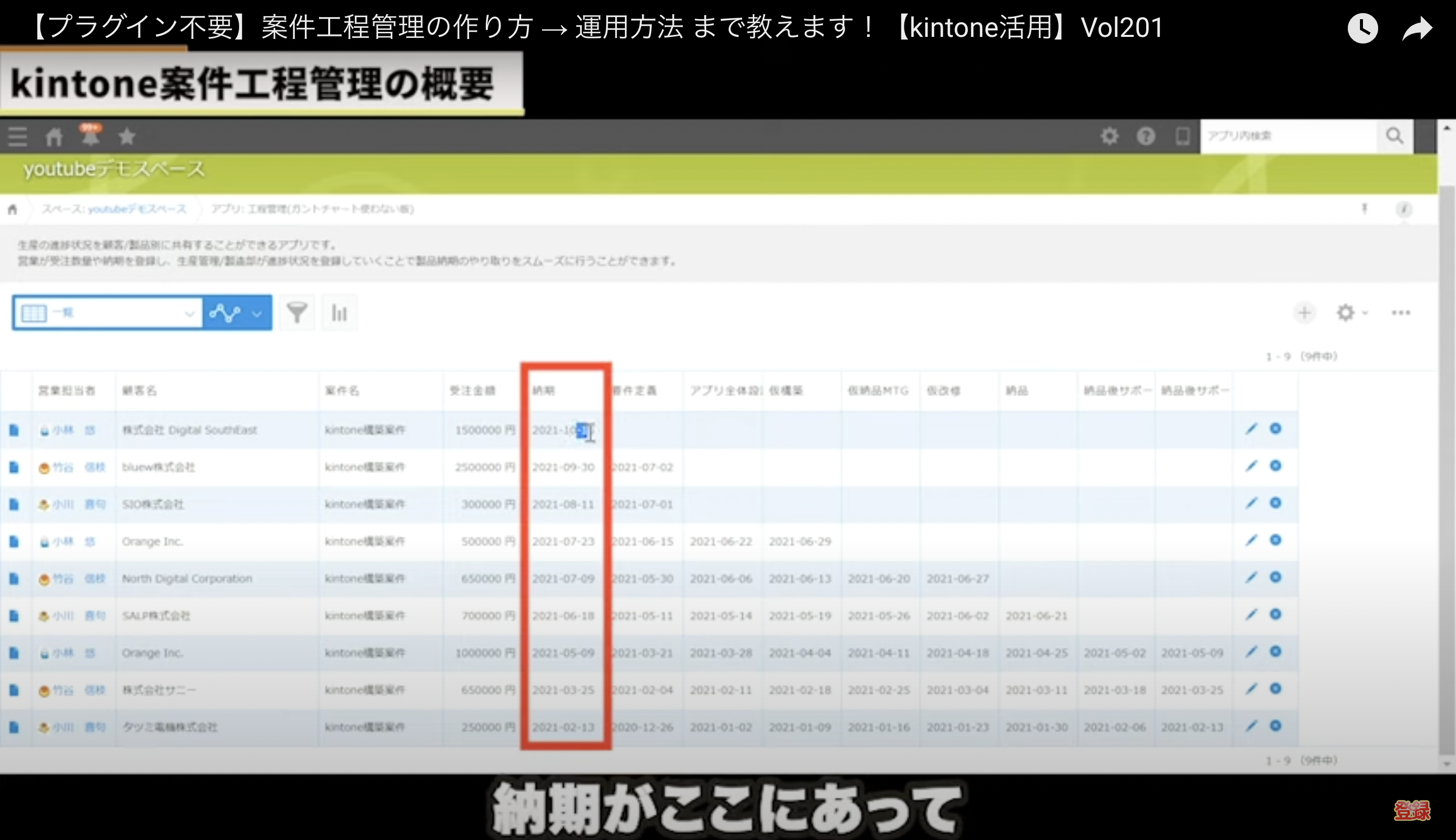
納期がここにあって、ここから先が全体のタスクですよね。工程の管理です。
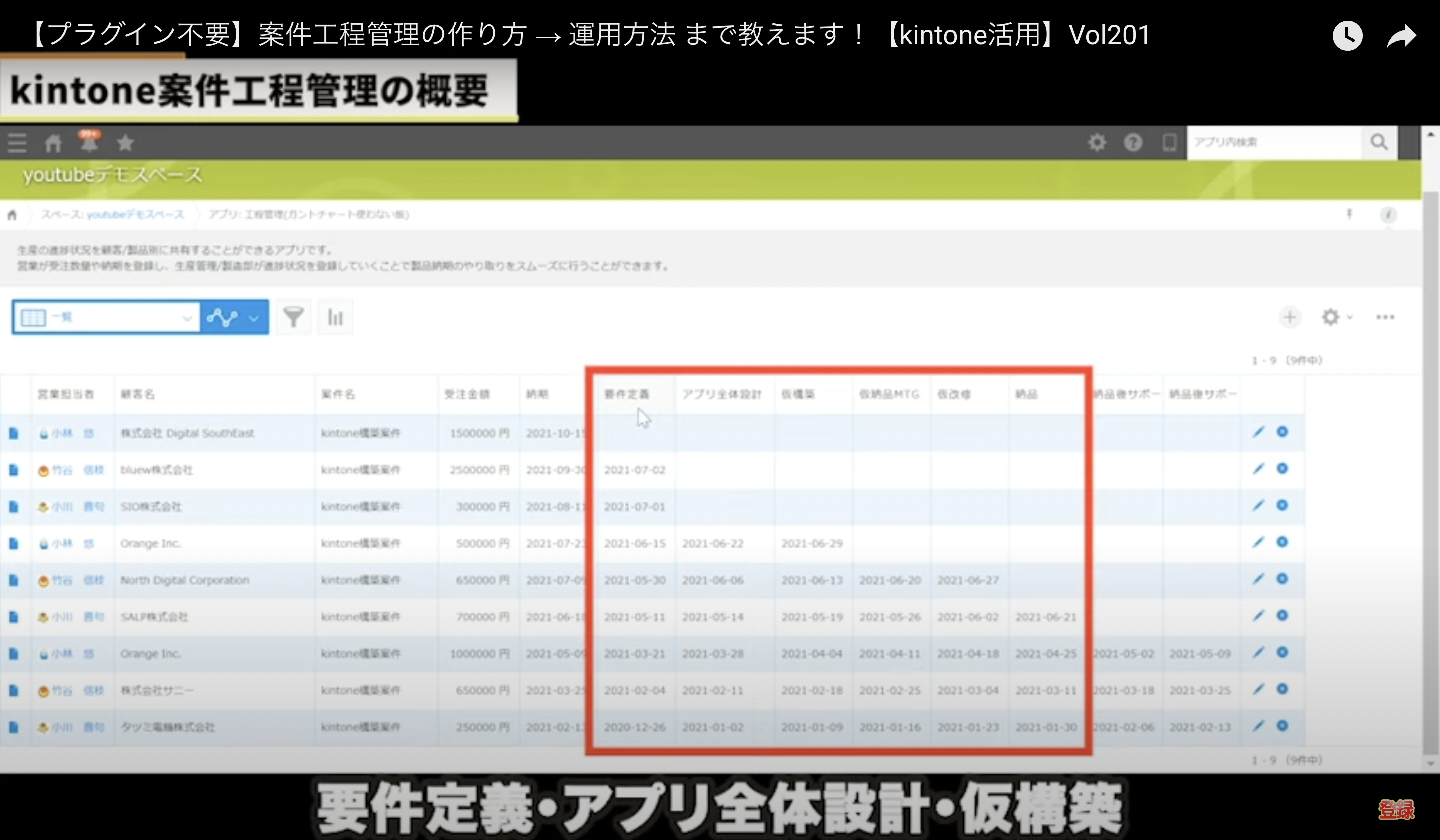
要件定義・アプリ全体設計・仮構築・仮納品MTG・仮改修・納品みたいな。
で、簡単に言うと
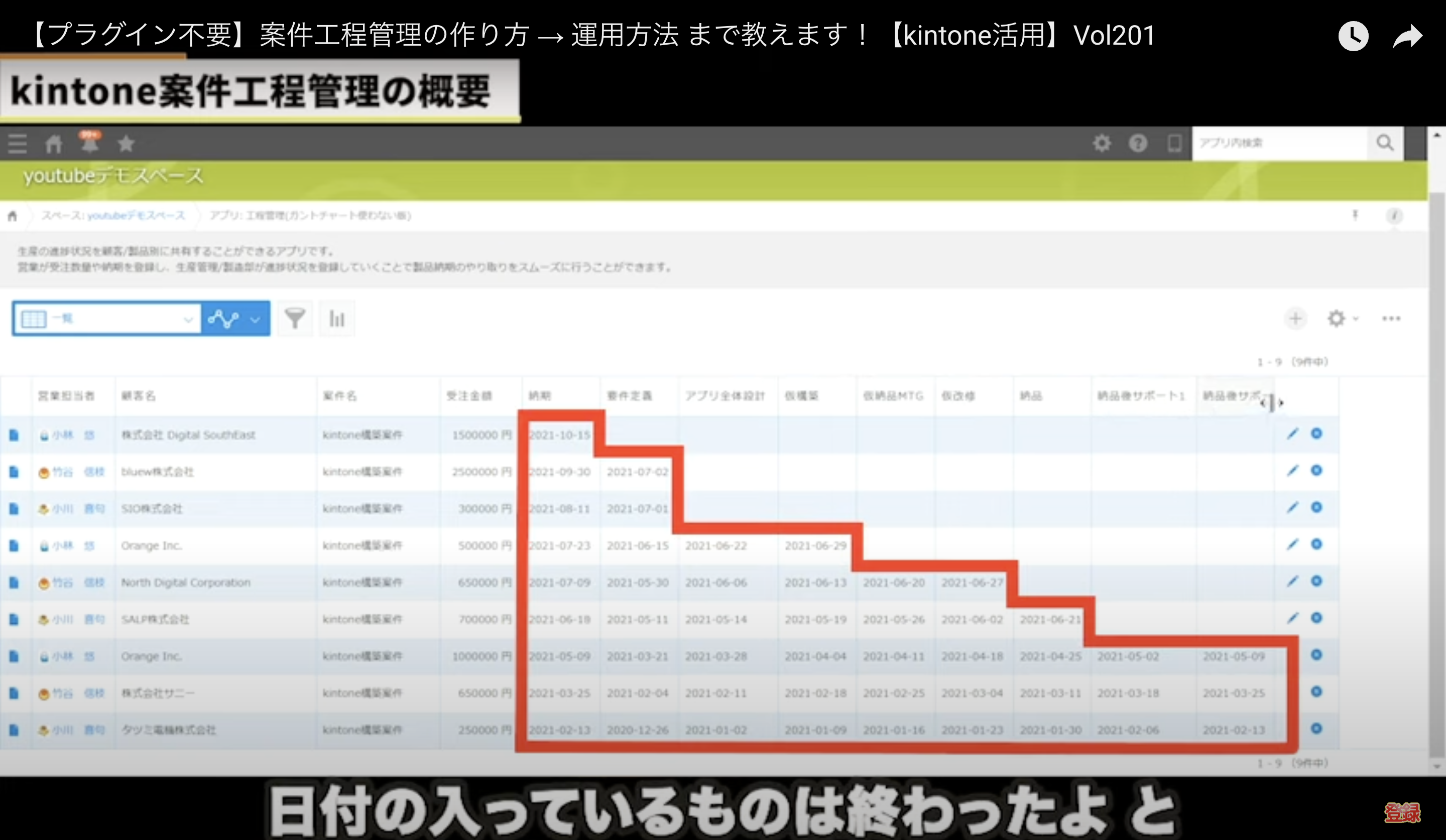
日付の入ってるものは終わったよ と
その日に終わったよ というものですね。
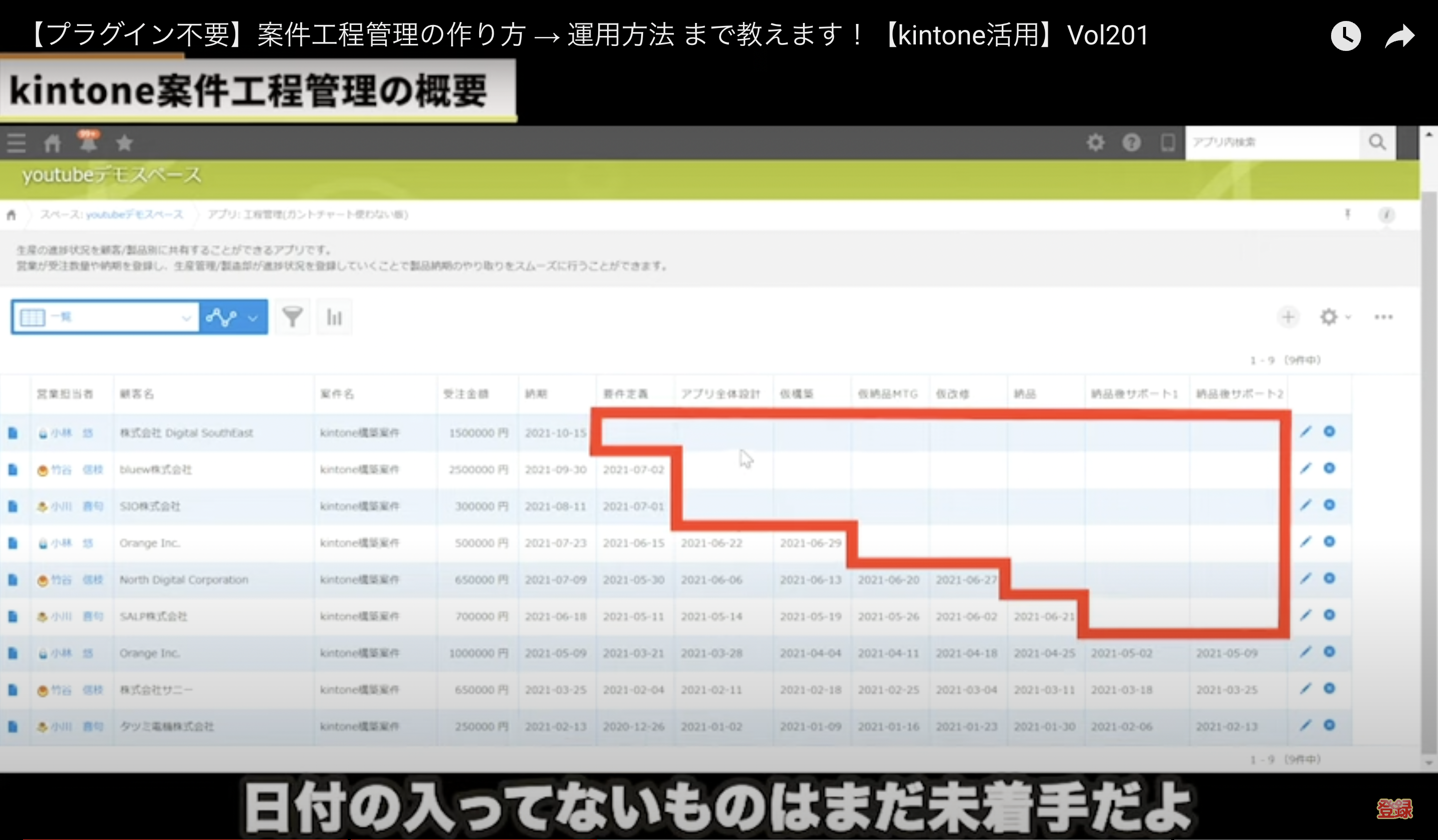
日付の入ってないものはまだ未着手だよっていうものになってます。
②アプリ内の詳細
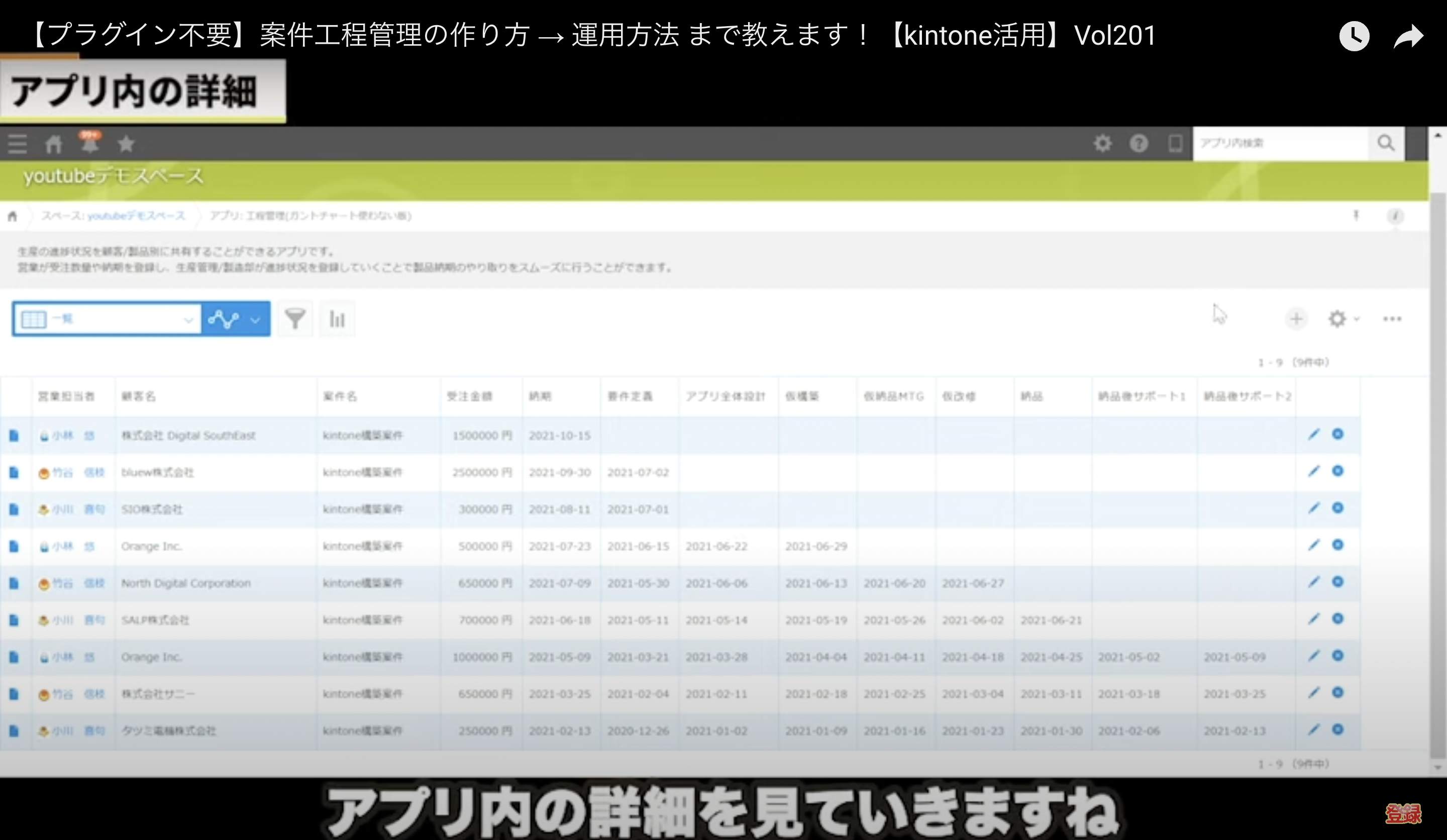
アプリ内の詳細を見ていきますね!
アプリ内の詳細はこんな感じです。
この辺りも設計次第にはなるんですが、どんな感じでやるかってことですね。
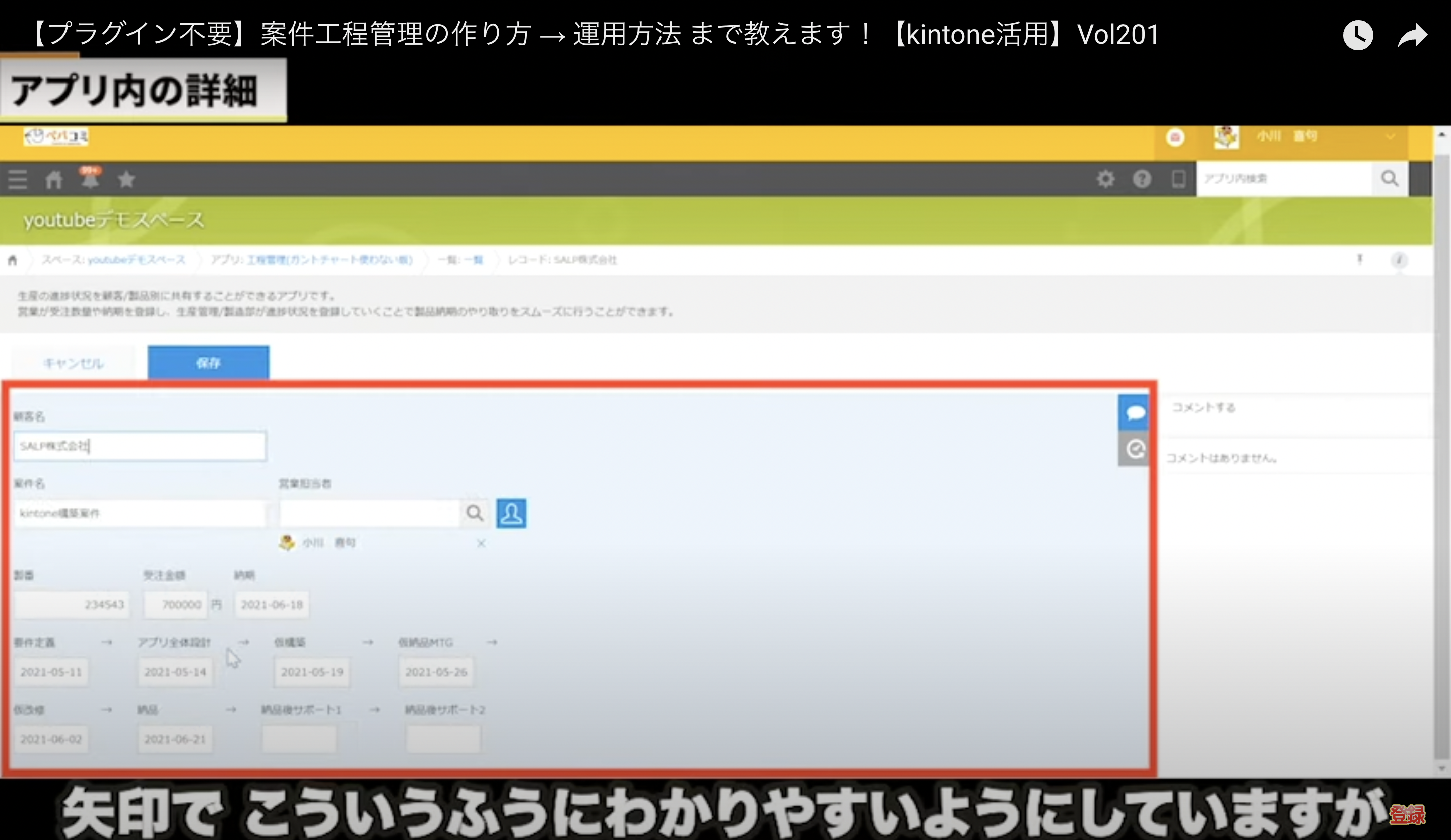
矢印でこういう風に分かりやすいようにしていますが
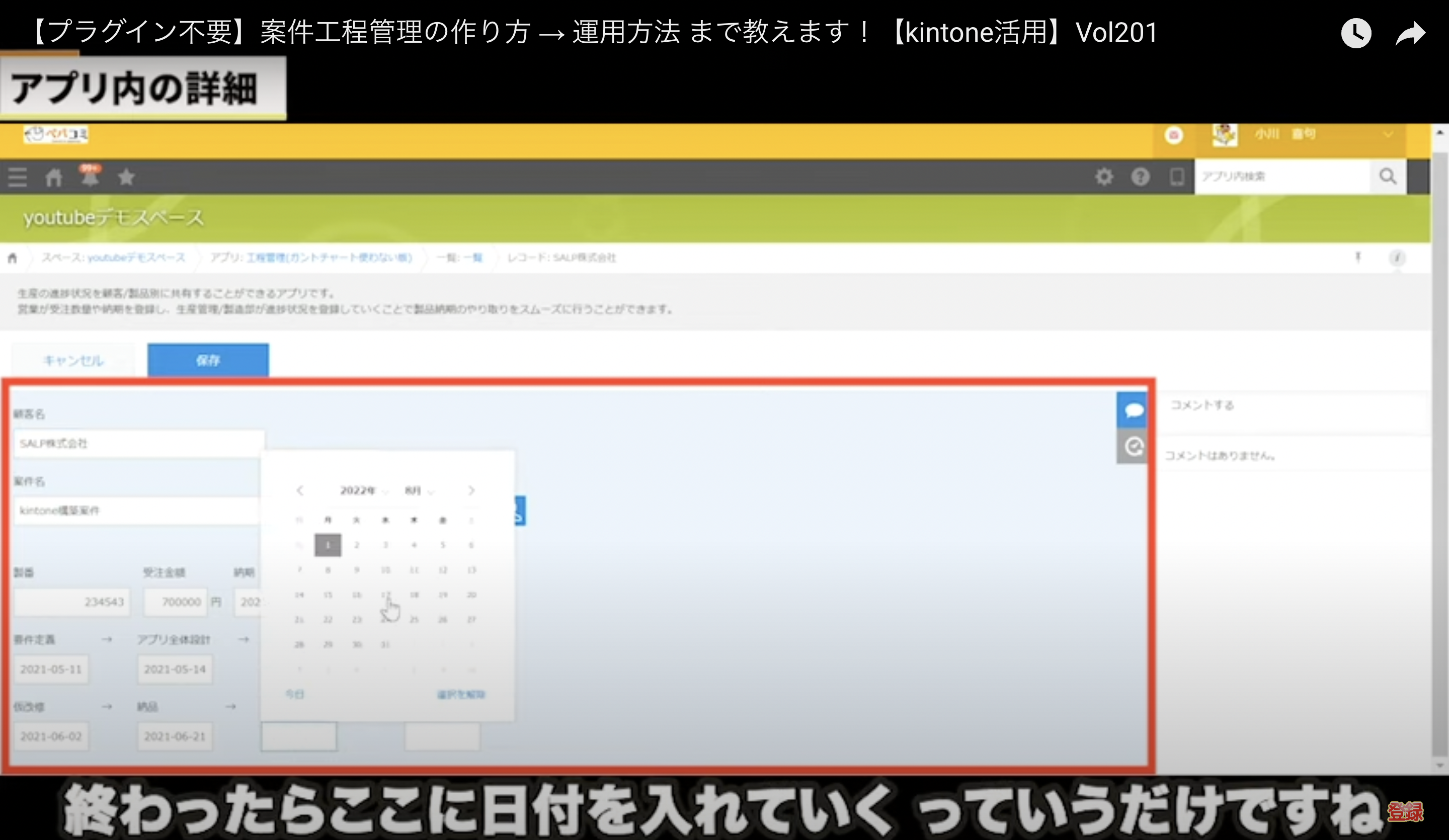
終わったらここに日付を入れていく っていうだけですね。
なので比較的ですね、前回のガントチャートの場合は
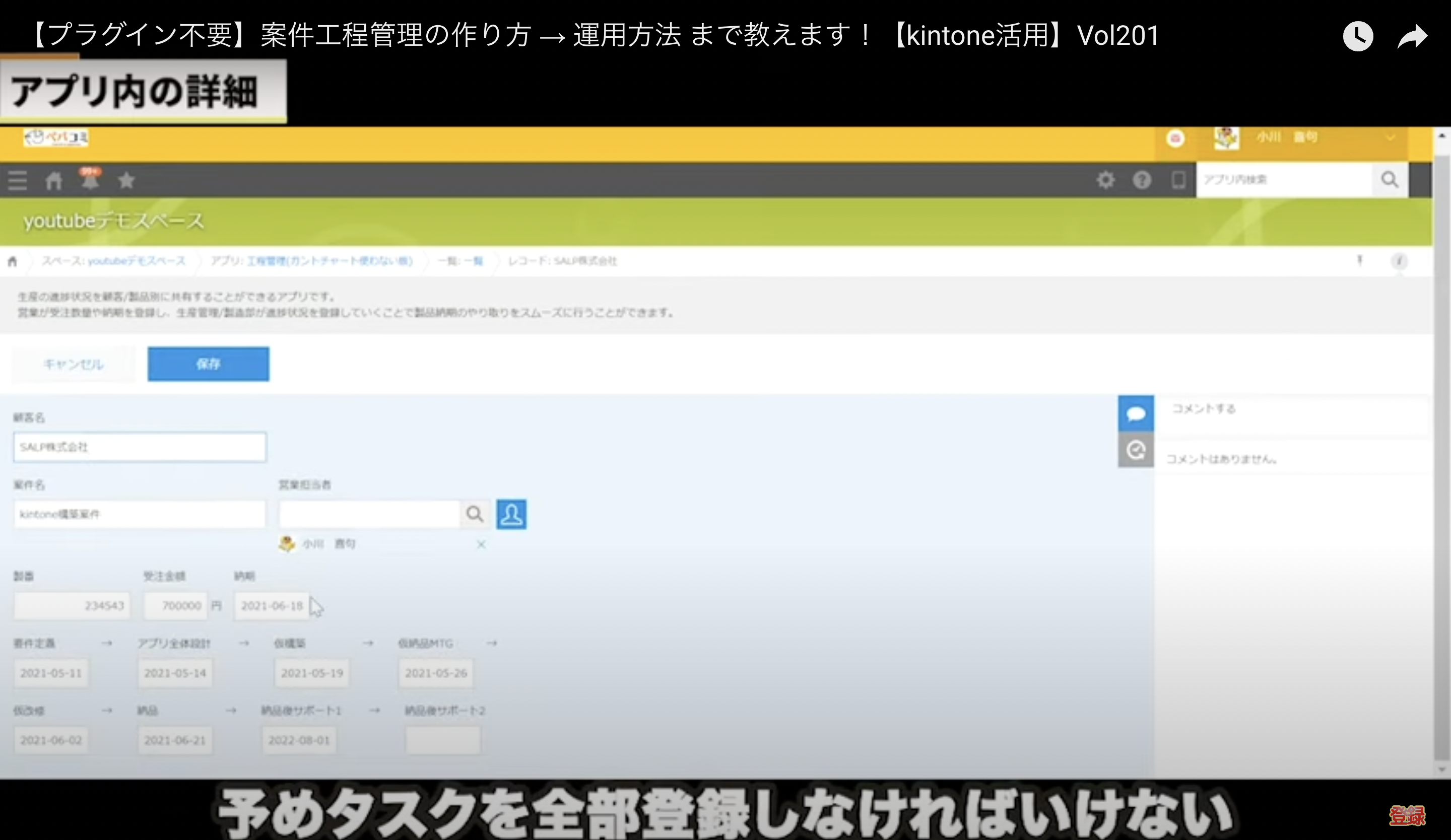
予めタスクを全部登録しなければならないというデメリットがあったんですが、今回はタスクをですね
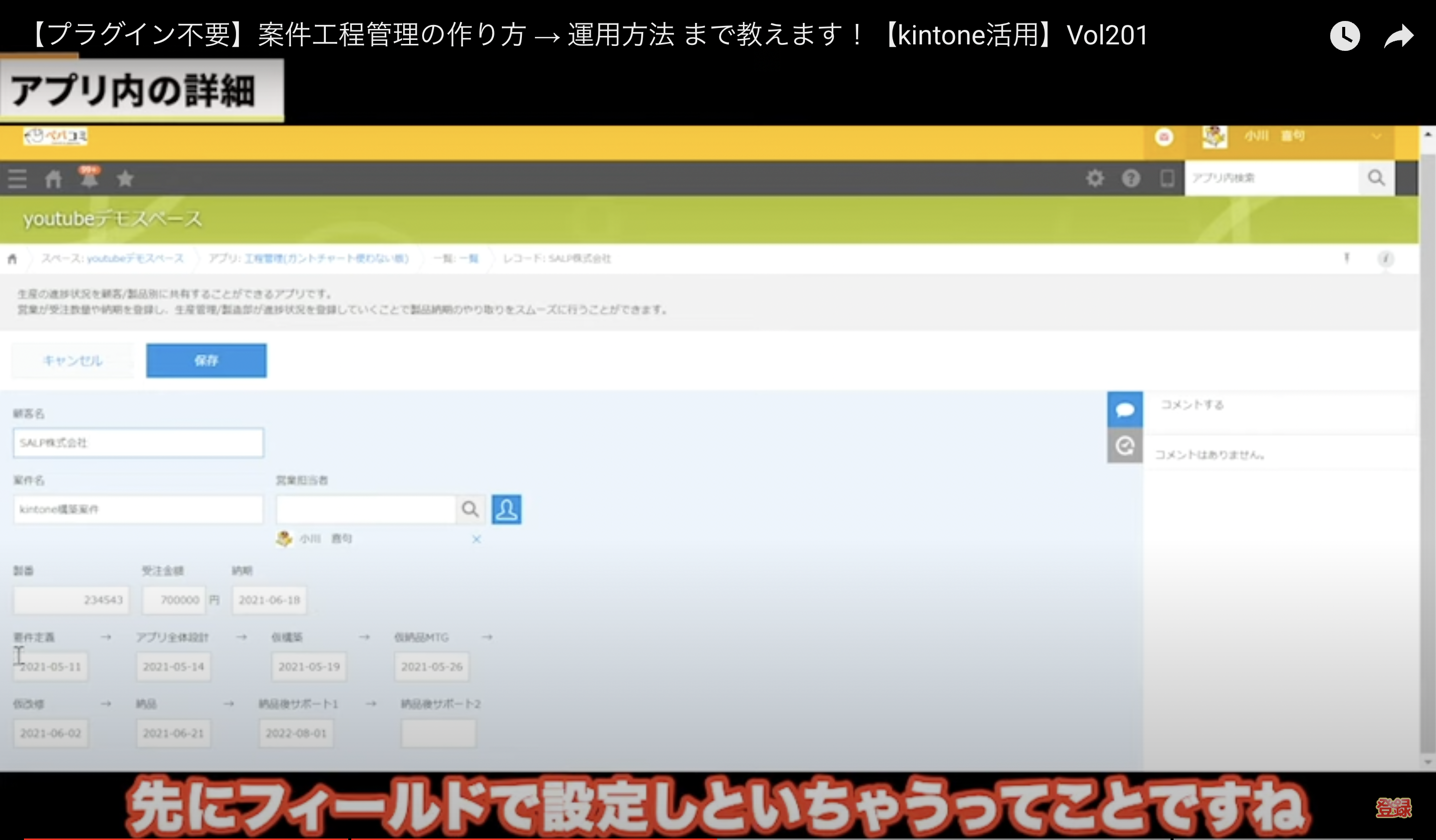
先にフィールドで設定しといちゃうってことですね。
これはこれで柔軟性がちょっとなくなるというデメリットがあるんですが、
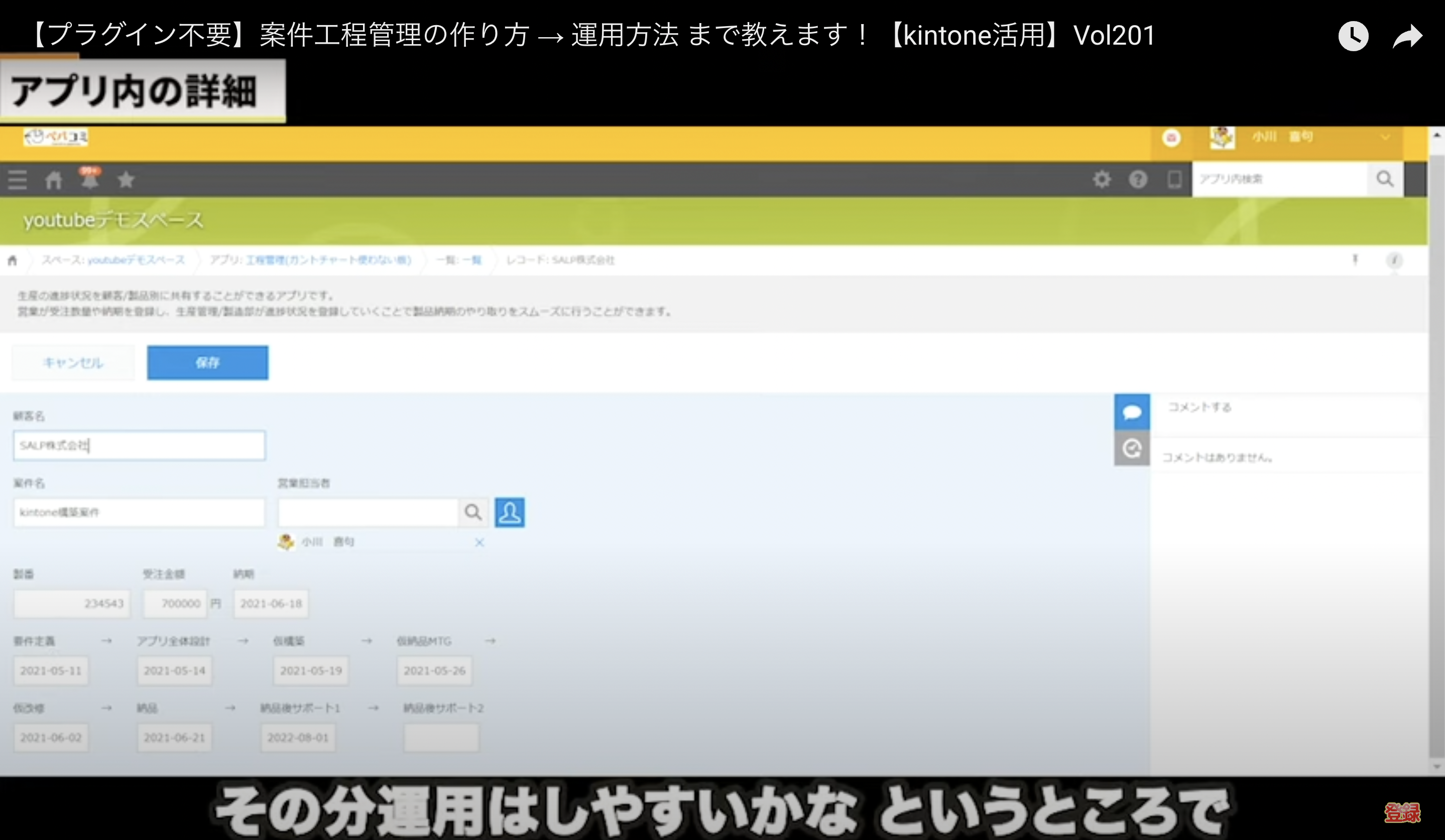
その分運用はしやすいかなというところで比較的こっちの方がやりやすいイメージがあります。
③担当者別一覧や未完了一覧など条件別での閲覧
ではですね 3つめ
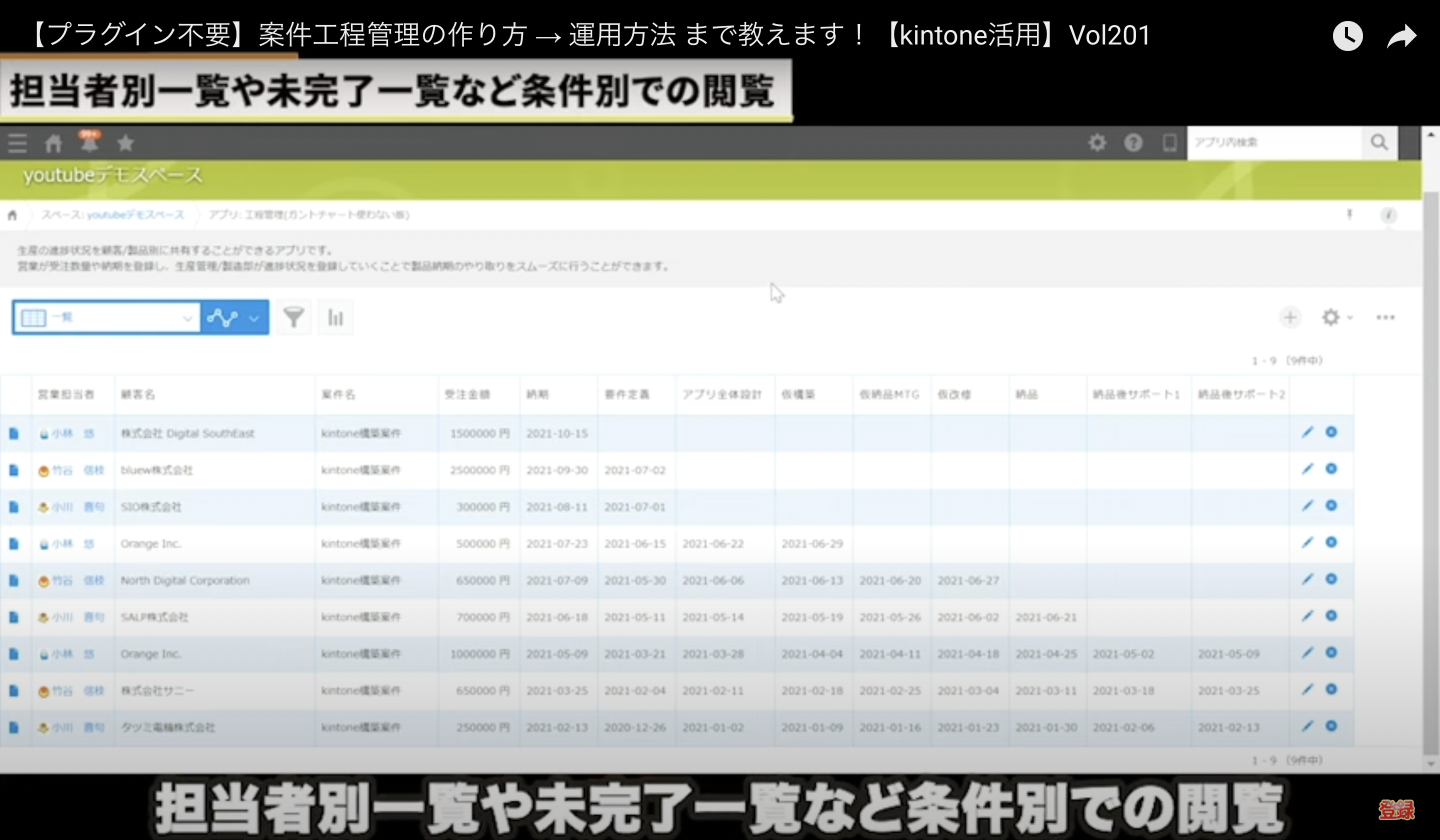
担当者別一覧や未完了一覧など条件別での閲覧ということで
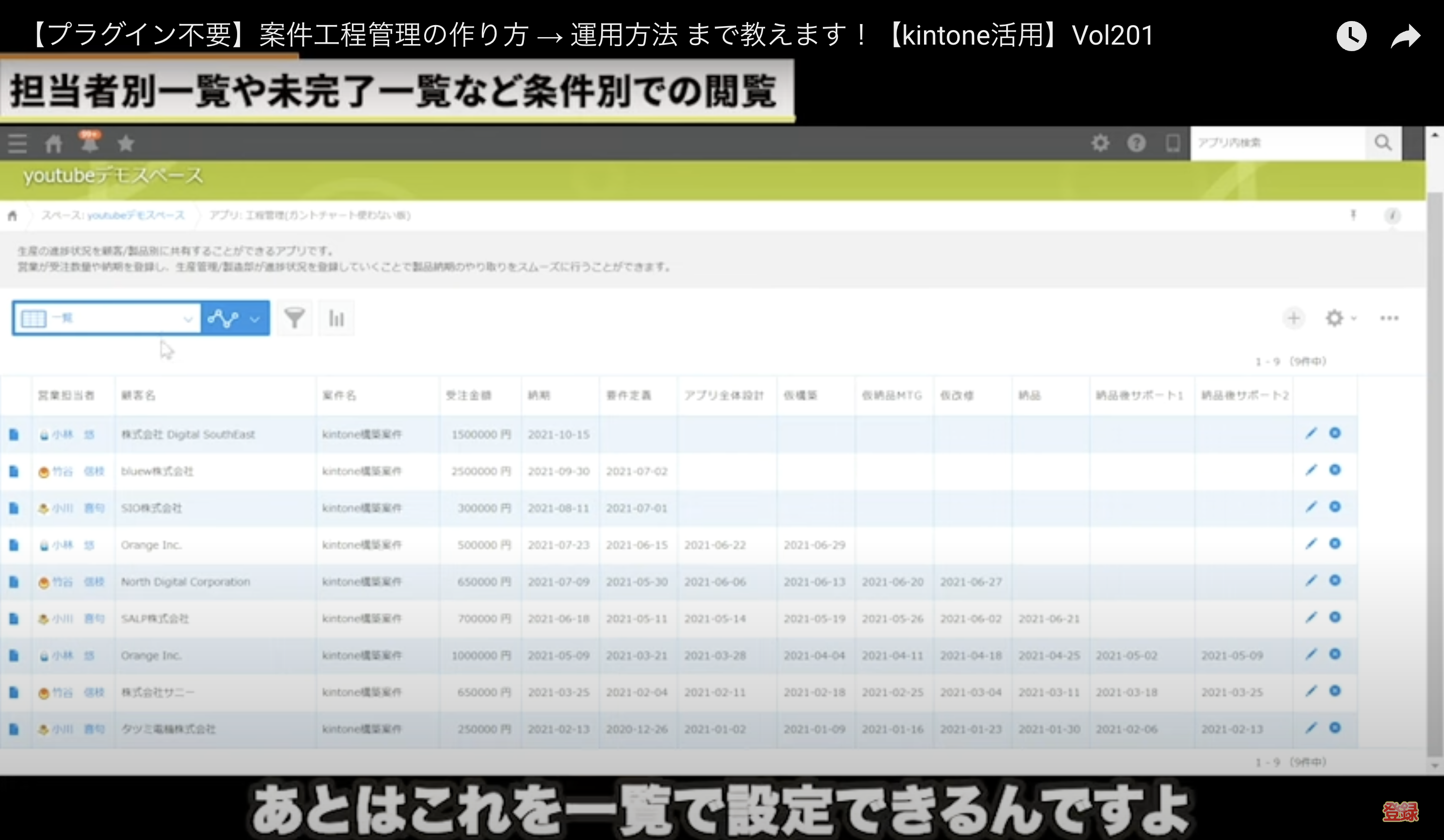
あとはこれを一覧で設定できるんですよ。
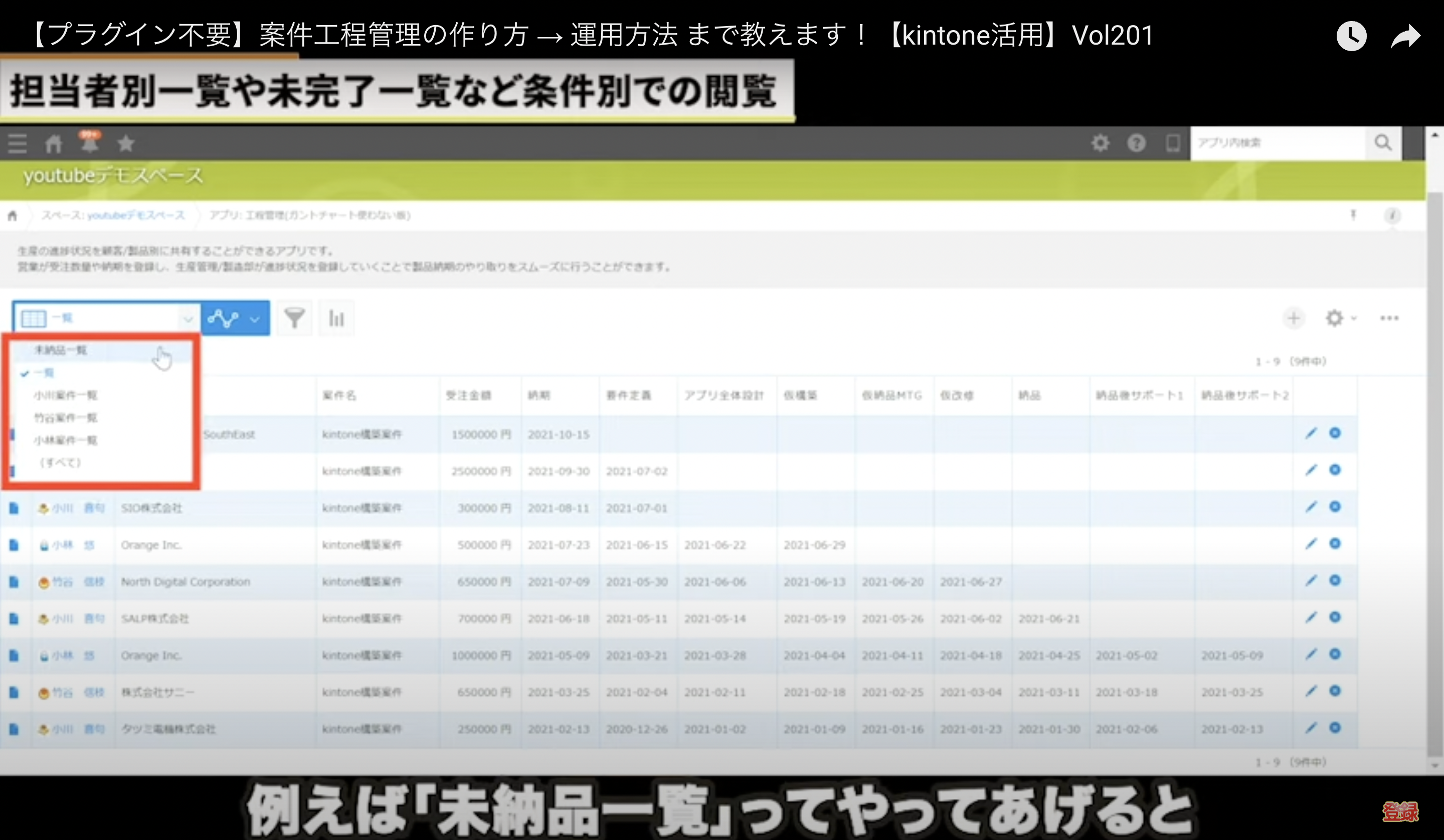
例えば「未納品一覧」ってやってあげると
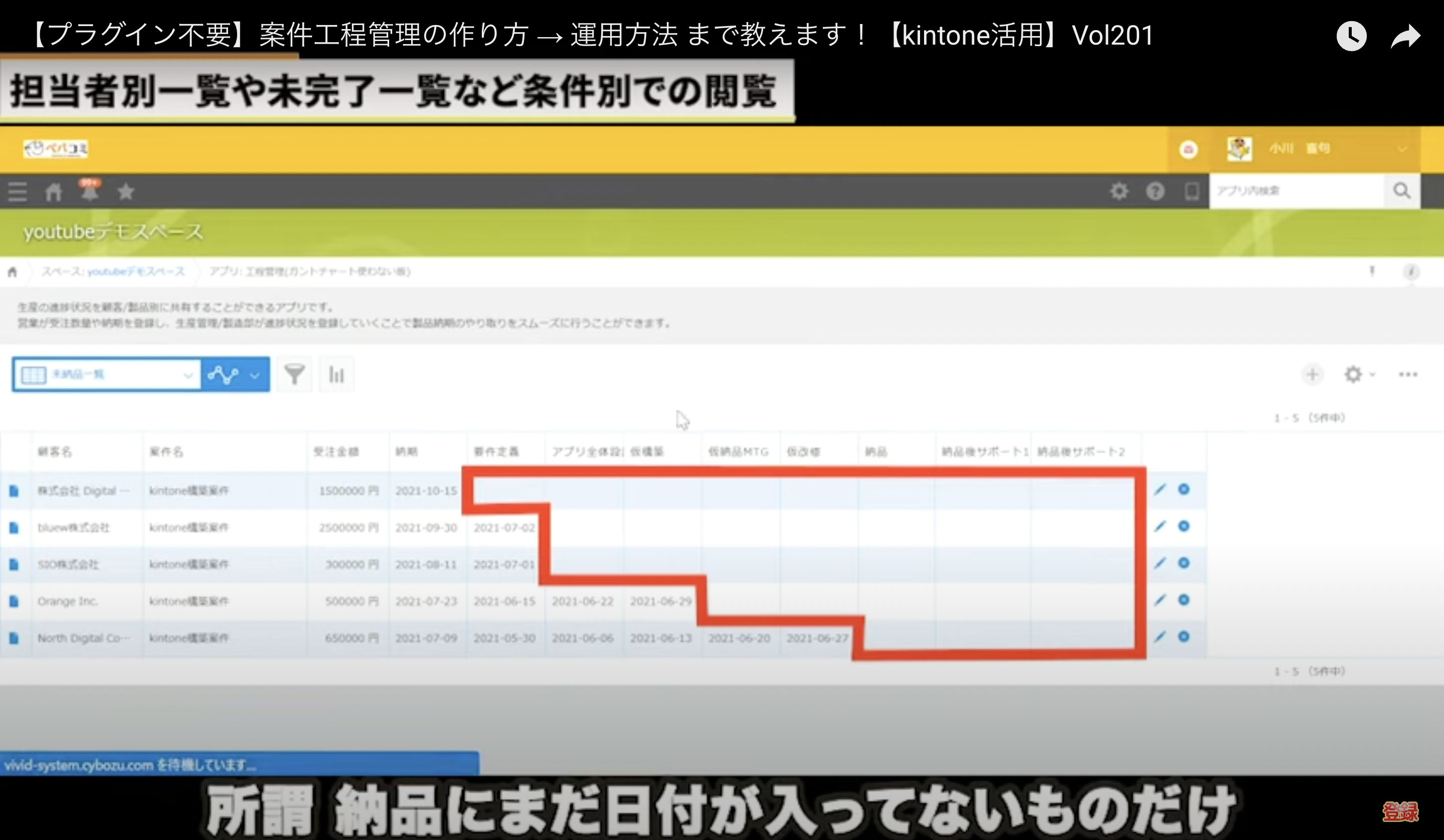
所謂 納品にまだ日付が入ってないものだけ一覧が出せるんですね。
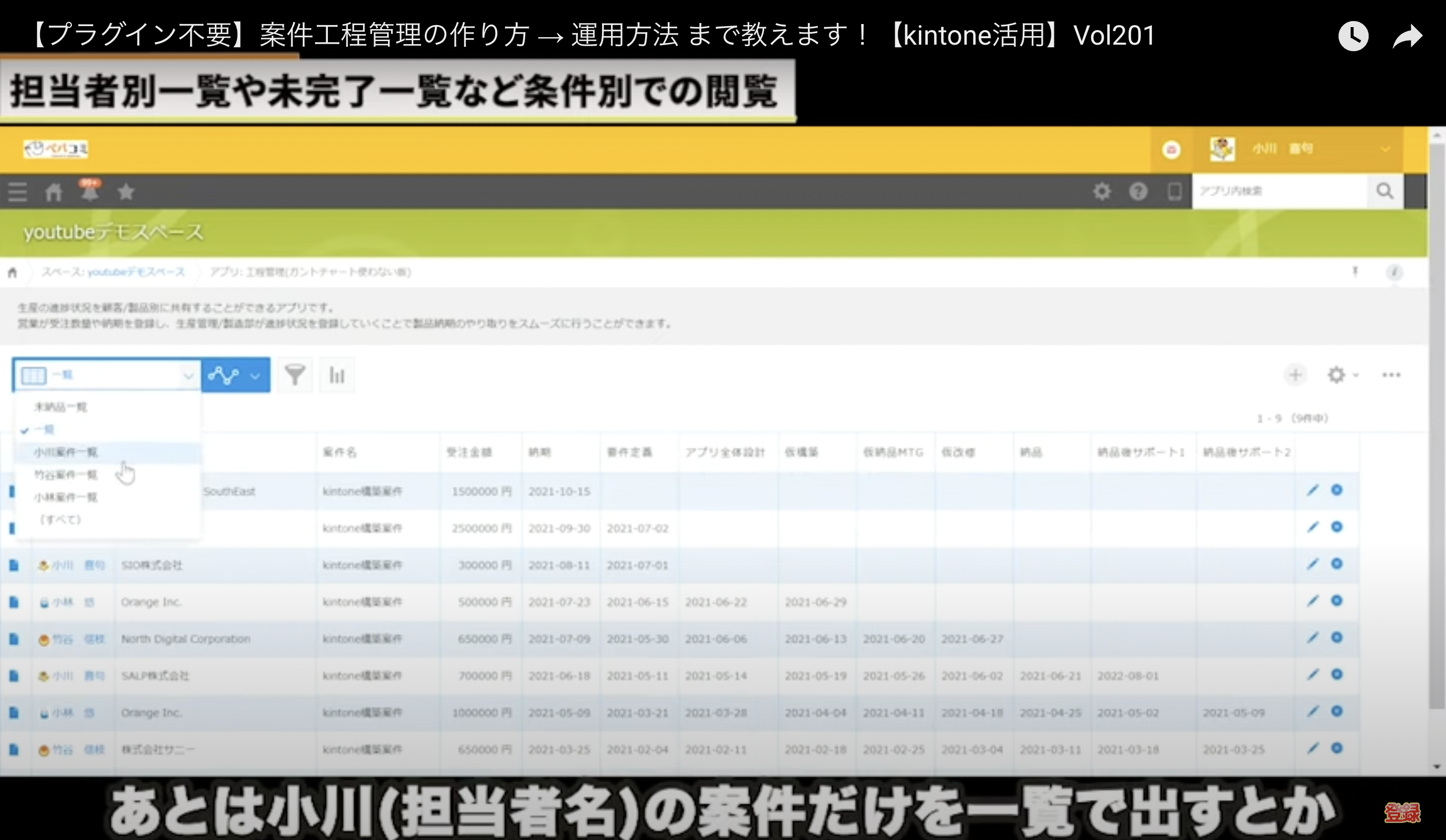
あとは、小川(担当者名)の案件だけを一覧で出すとか
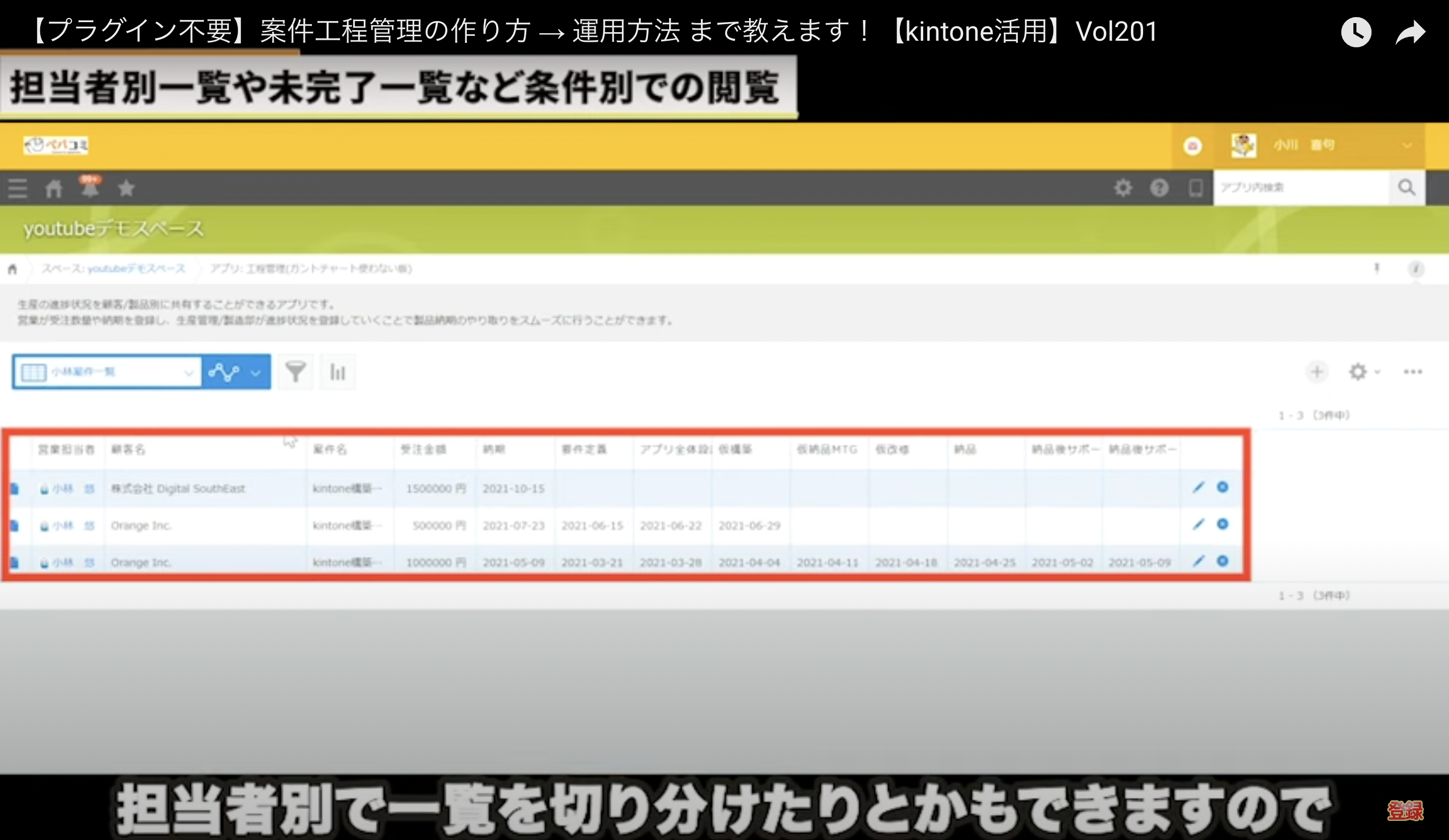
担当者別で一覧を切り分けたりとか出来ますので
ガントチャートじゃなくてもこういう感じでもよければですね
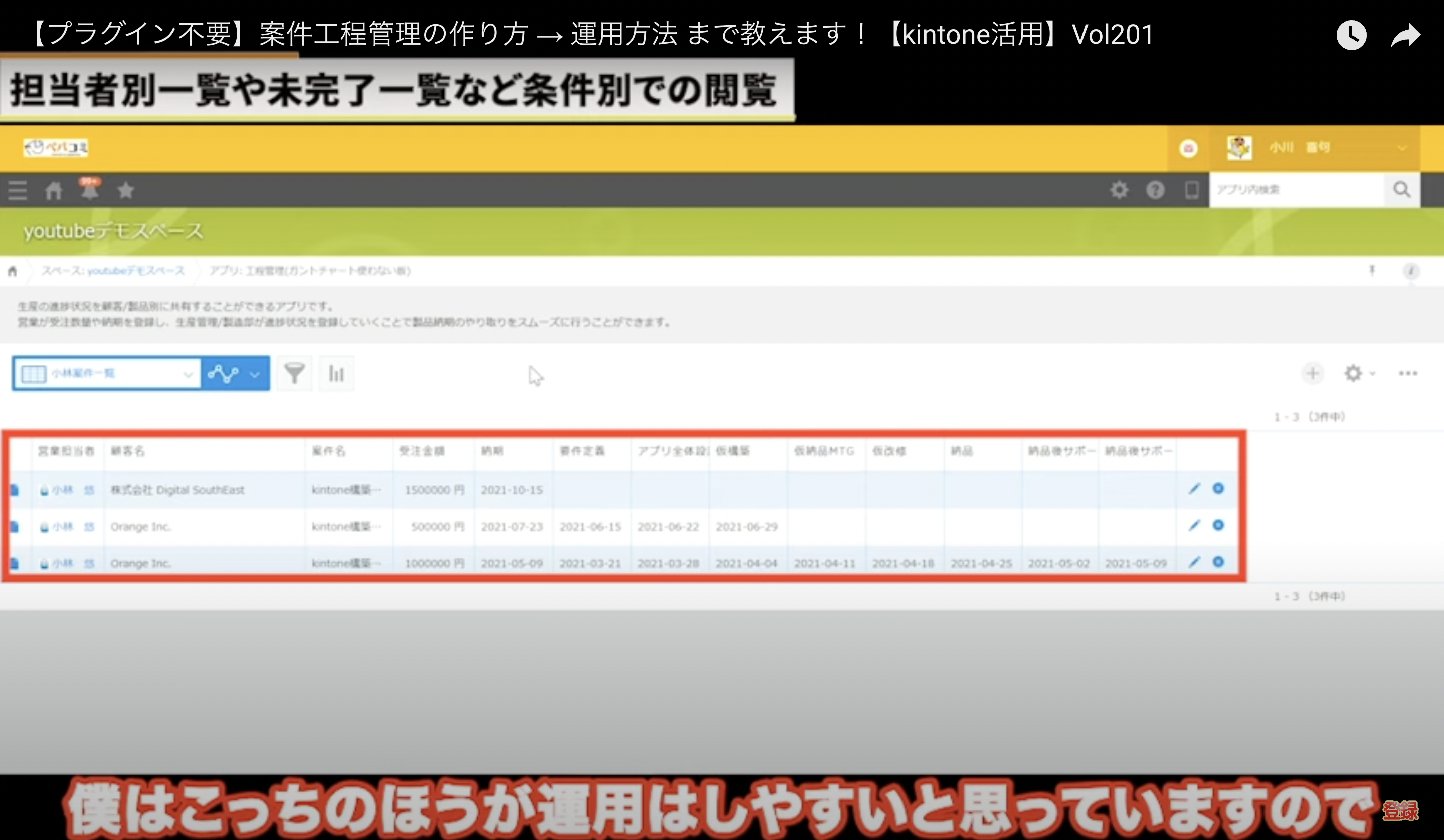
僕はこっちのほうが運用はしやすいと思っていますのでオススメかなと思います。
定期的な業務の流れで進んでいく場合はですね比較的運用はしやすいと思いますので
是非 こういう工程の管理の仕方もあるんだなということを知っていただくと
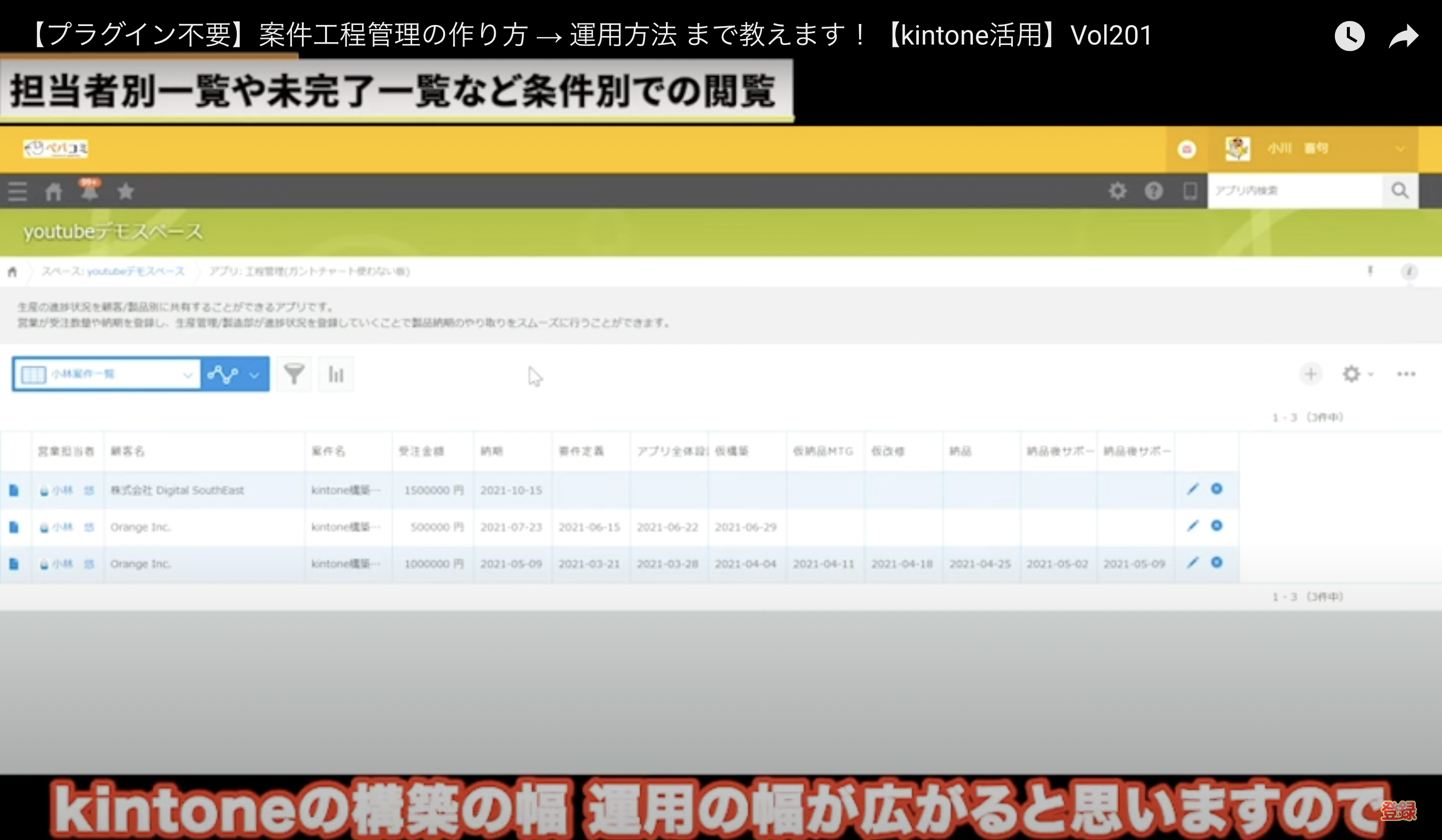
kintoneの構築の幅 運用の幅が広がると思いますので
是非参考にしてみてください。
あとは 細かいところなんですが
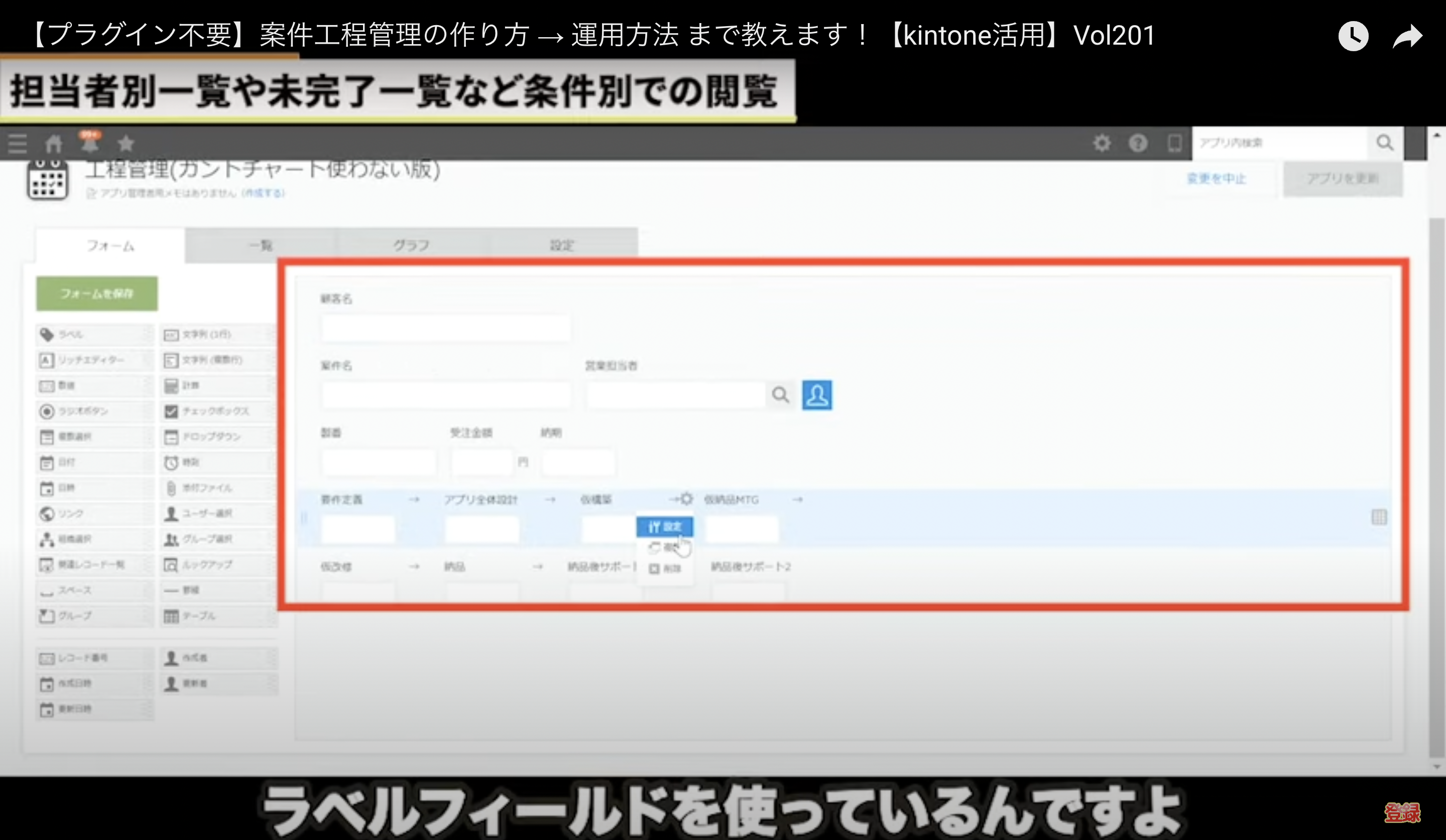
まあこの辺りのこれもラベルフィールドを使っているんですよ。
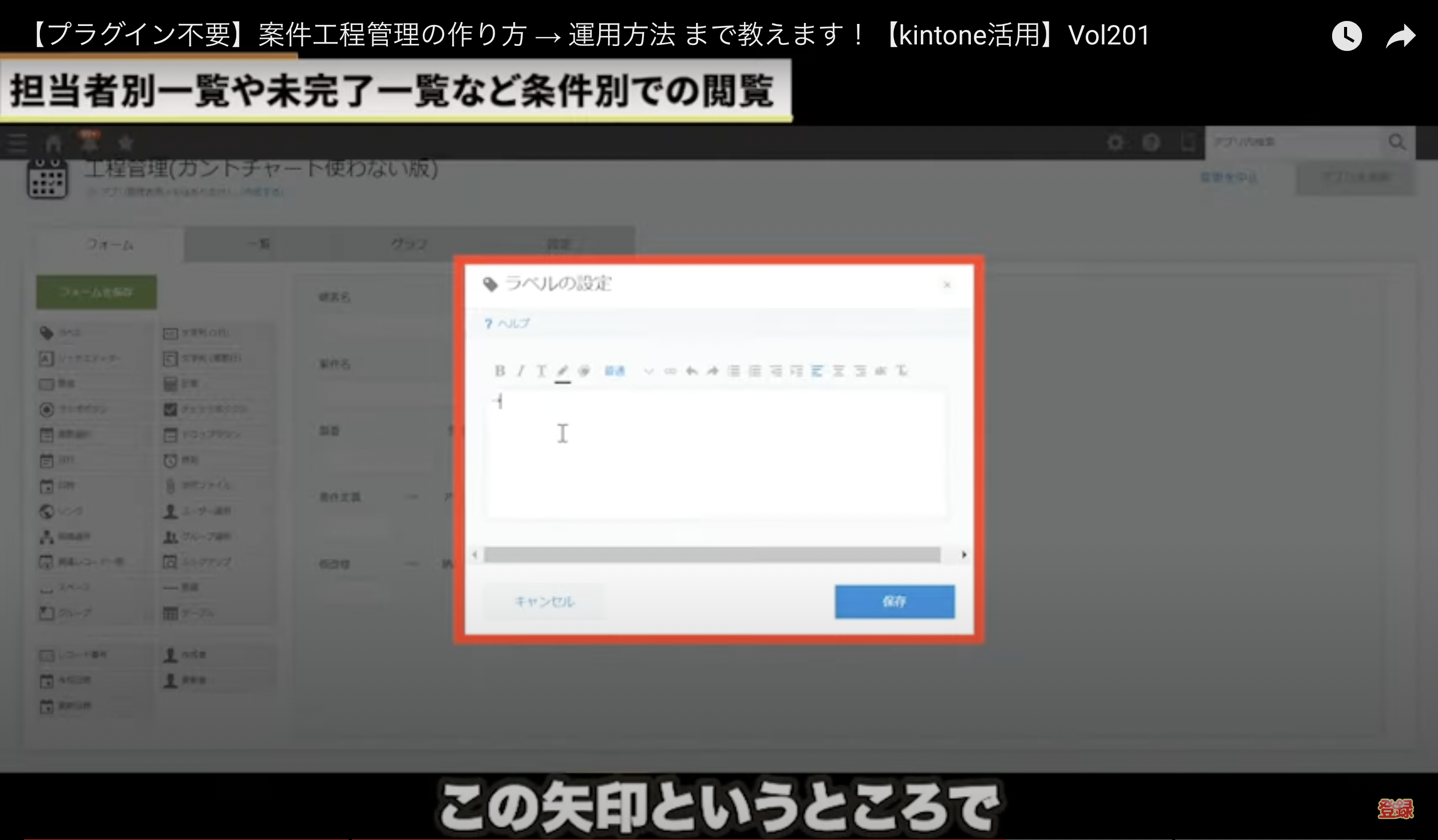
この矢印というところでラベルフィールドを使っているので
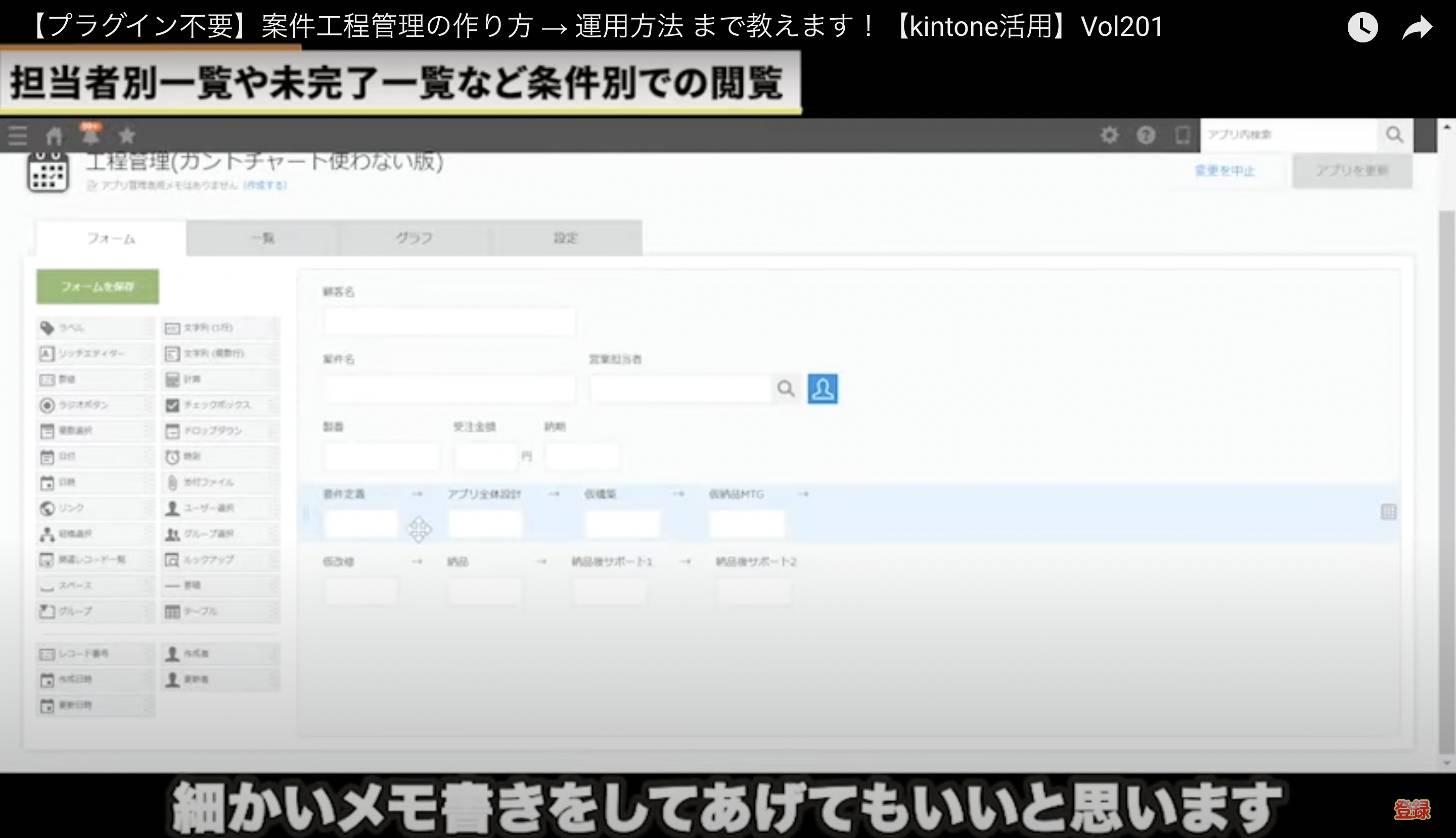
細かいメモ書きをしてあげてもいいと思います。
例えば、
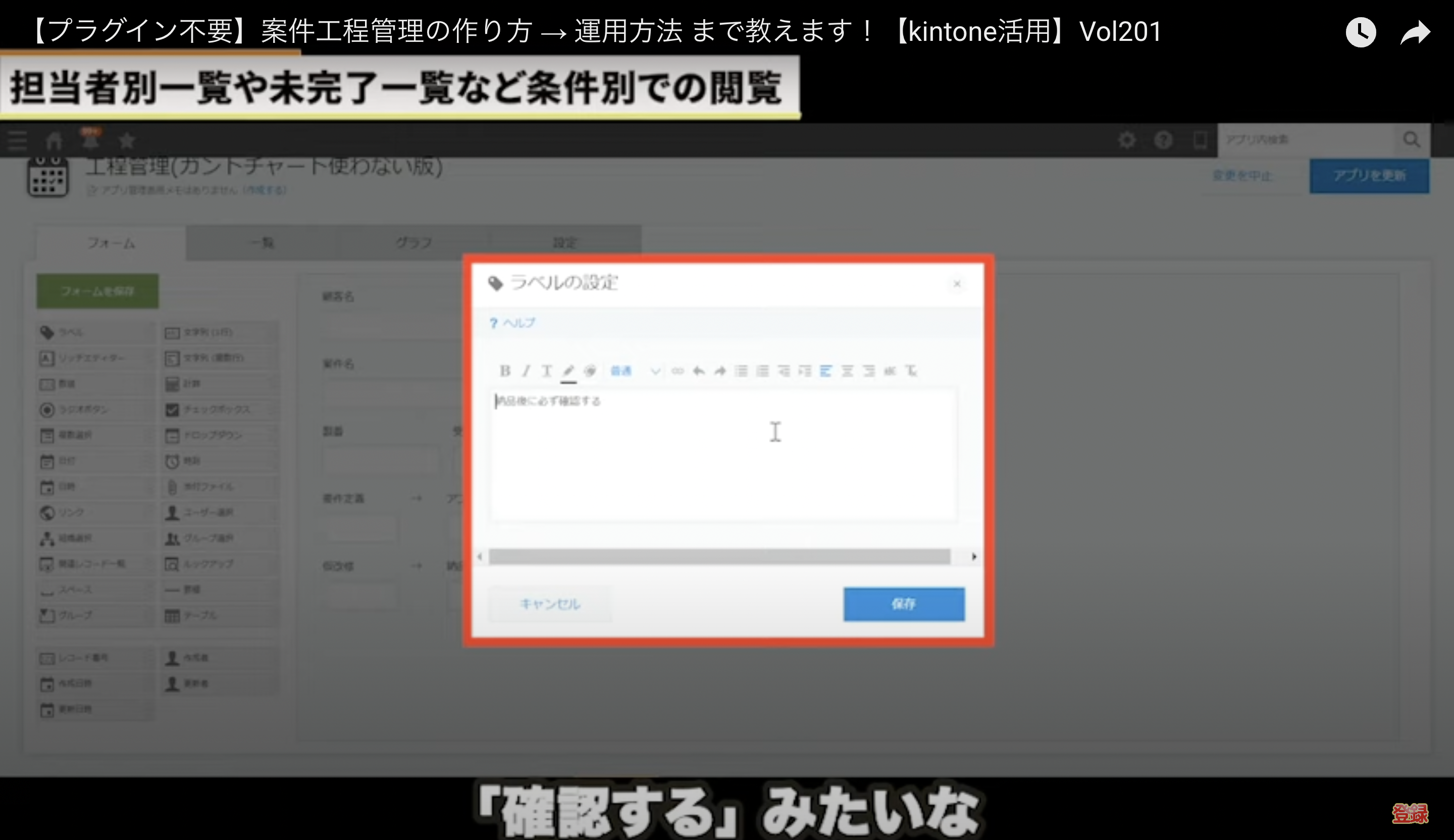
「確認する」みたいな で左(←)
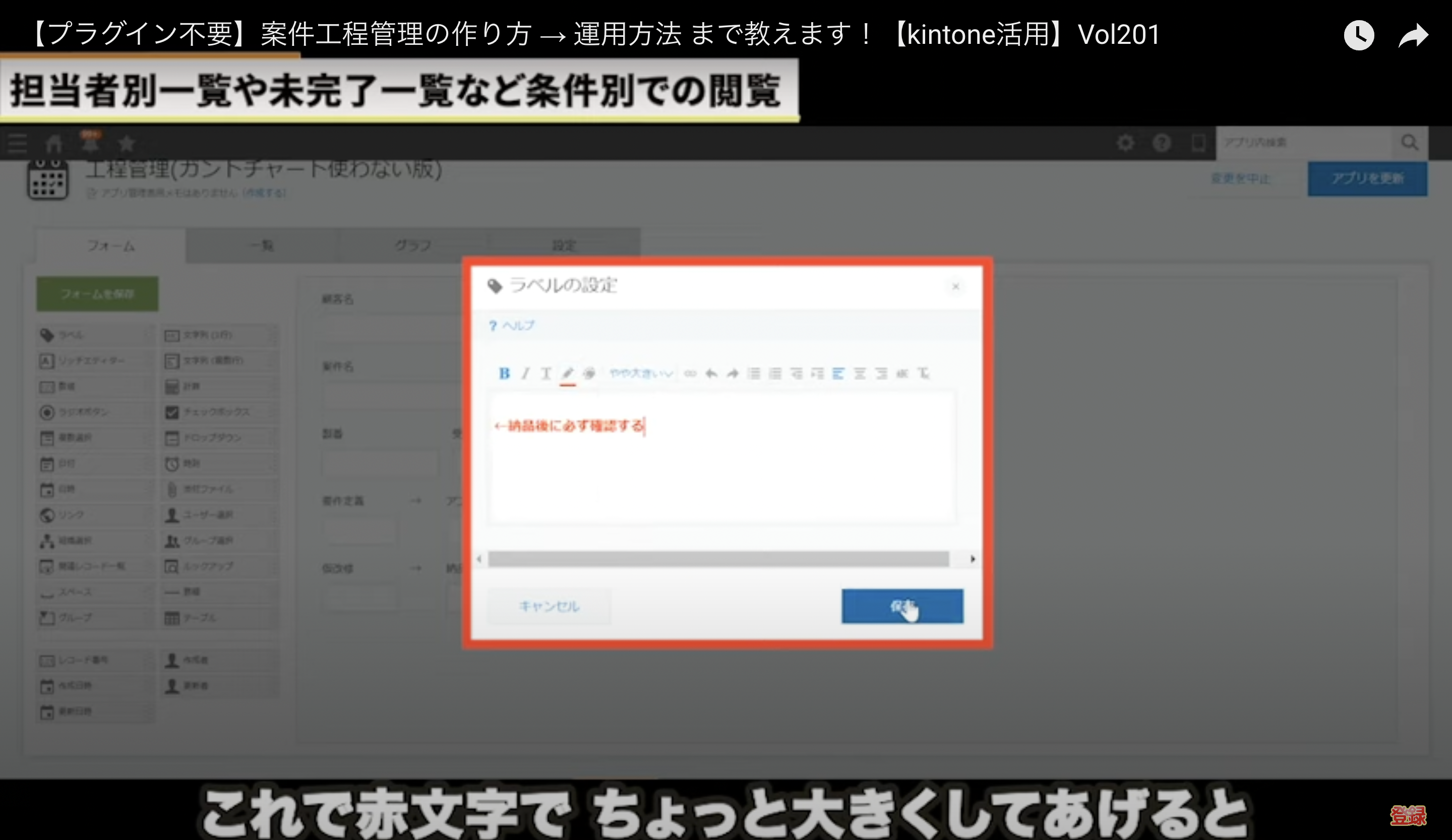
これEnterとかしてあげると改行できるので、これで赤文字でちょっと大きくしてあげると
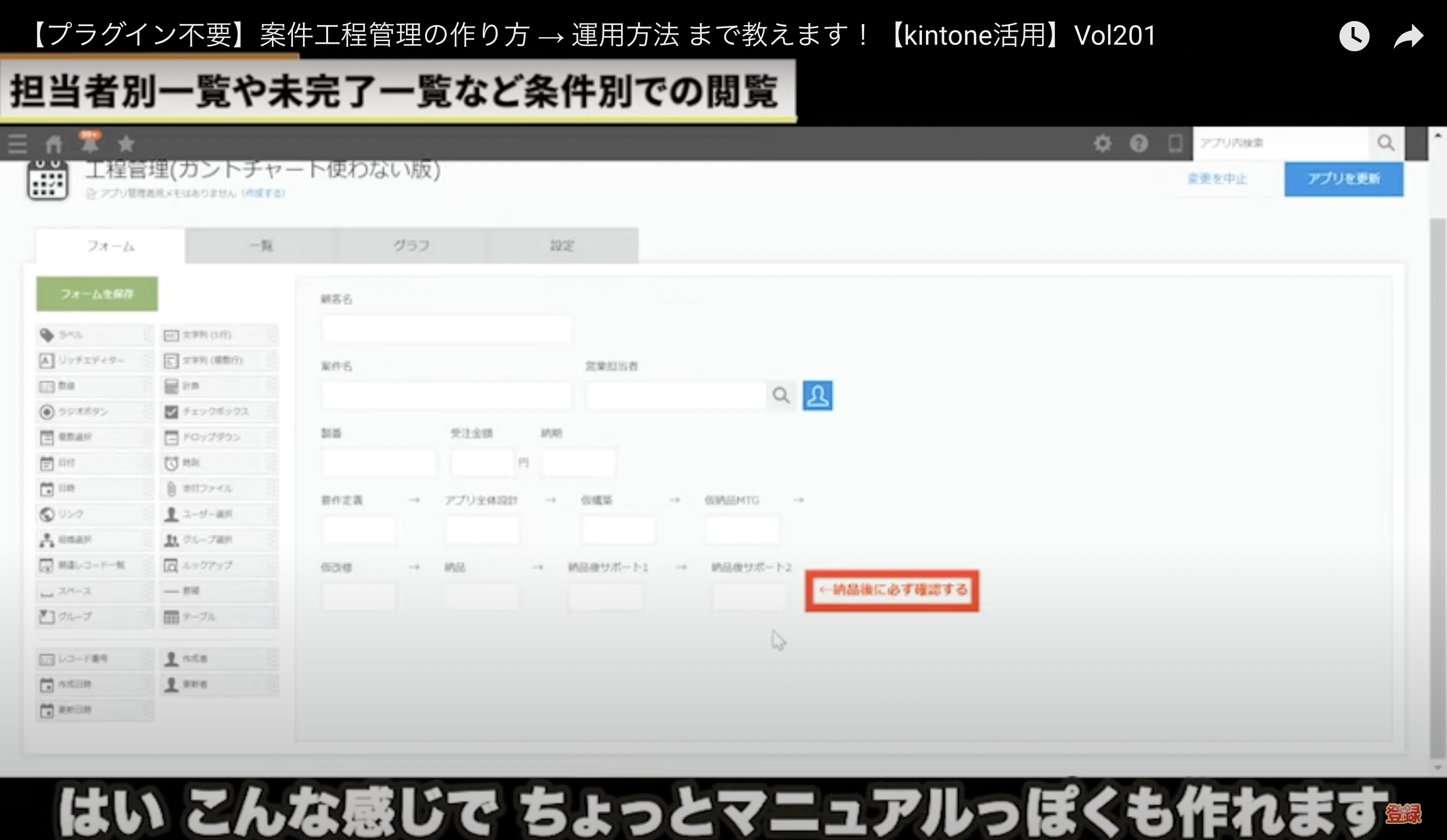
はい こんな感じでちょっとマニュアルっぽくも作れます。
工程が増えた場合は日付を増やすっていう作業が必要になってきますので
工程が決まってない場合とかだとドロップダウンとかガンチャートのほうが
使いやすい部分はあるかもしれないんですが一応こんな感じですね はい。
ということで 画面動画は以上となります。
まとめ

いかがでしたか?
ガントチャートを使わずとも

意外とkintone標準機能で実現できたりしますので是非自社にあった方法を模索してみて下さいね!
これのいいところは、

終わったら終わった日付を入れるだけ!
一つ一つ案件毎に工程を入力する必要もないため、案件の流れが定型化している業界には特にオススメです!
今回使うプラグインは~・・

ありませ~ん!
標準機能でできま~す!
ということで以上になります!
これからもkintoneの役立つ情報を発信していきますのでチャンネル登録をお待ちしております!
本日もありがとうございました!また次回お会いしましょう~!
ぐっば~い!!






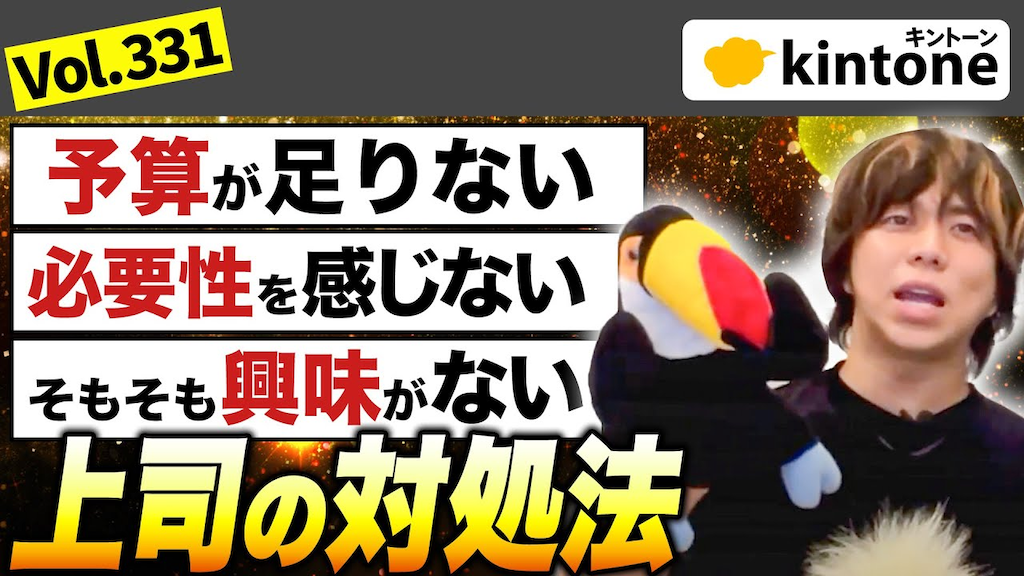








コメント